u盘启动盘维护电脑很方便.docx
《u盘启动盘维护电脑很方便.docx》由会员分享,可在线阅读,更多相关《u盘启动盘维护电脑很方便.docx(10页珍藏版)》请在冰豆网上搜索。
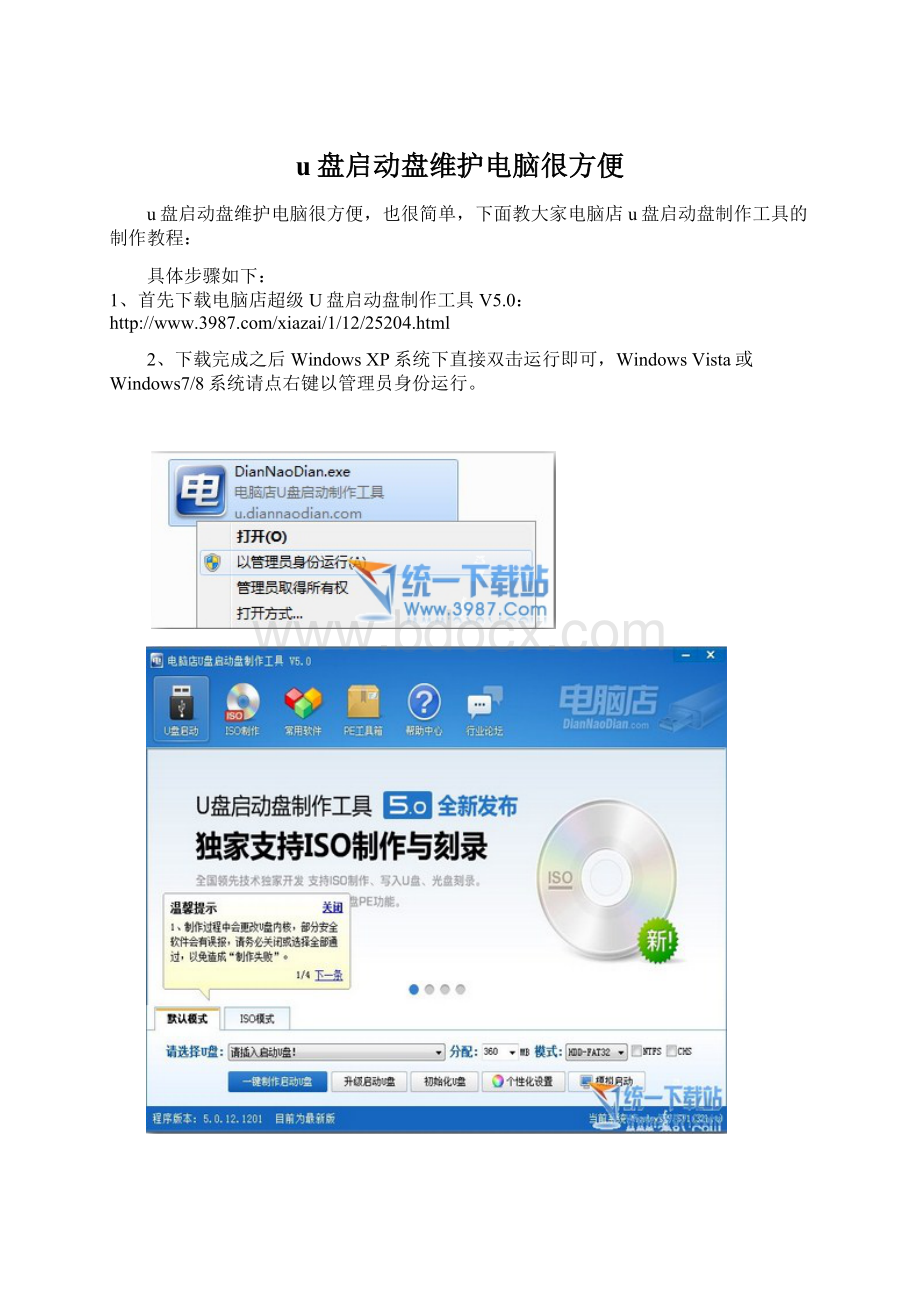
u盘启动盘维护电脑很方便
u盘启动盘维护电脑很方便,也很简单,下面教大家电脑店u盘启动盘制作工具的制作教程:
具体步骤如下:
1、首先下载电脑店超级U盘启动盘制作工具V5.0:
2、下载完成之后WindowsXP系统下直接双击运行即可,WindowsVista或Windows7/8系统请点右键以管理员身份运行。
U盘启动制作有两种:
1默认模式、2ISO模式
默认模式:
1.,打开主程序,插入U盘/SD卡等可移动设备,在磁盘列表里会自动列出当前电脑中所有的可移动磁盘的盘符、型号、容量等信息。
2,选择你要制作启动的可移动磁盘,启动模式USB-HDD或USB-ZIP可选,默认采用USB-HDD模式。
(chs模式主要针对某些不能检测的Bios,一般不需要勾选此项!
如果你想把U盘剩余部分转成NTFS格式可以勾选NTFS选项,注意:
格式化成NTFS会影响U盘启动部分功能的使用,除非需要存储超过4G的单文件,否则不建议勾选此项!
)
3,尽量退出杀毒软件和安全类软件以免制作失败,点击 按钮,程序会提示是否继续,确认所选U盘无重要数据后点是开始制作.(注意:
使用电脑店U盘启动盘制作工具2.0以及之前版本制作过的U盘如果制作失败请先执行初始化U盘)
4,制作过程中不要进行其它操作以免造成制作失败,制作过程中可能会出现短时间的停顿,请耐心等待几秒钟,当提示制作完成时安全删除您的U盘并重新插拔U盘即可完成启动U盘的制作。
制作完成后正确设置电脑BIOS(设置方法请参照设置U盘启动教程)即可从U盘启动了。
ISO模式2
1:
切换到ISO模式或者直接点击主程序左上角的ISO制作,程序会切换到ISO制作界面。
2:
点击“一键制作ISO文件”按钮后程序会在“D:
\电脑店ISO\”文件夹下创建DND.ISO镜像。
.3:
打开ISO模式的一键制作启动U盘,点击ISO模式里的“一键制作ISO文件”按钮,按照图中推荐选项进行选择,最后点击写入按钮等待写入完成。
(如需刻录光盘,点击按钮进行刻录操作!
)
4:
打开ultraiso(软碟通),下载地址:
注意:
ISO模式同样支持将Win7或者Win8系统镜像写入U盘做成系统安装盘。